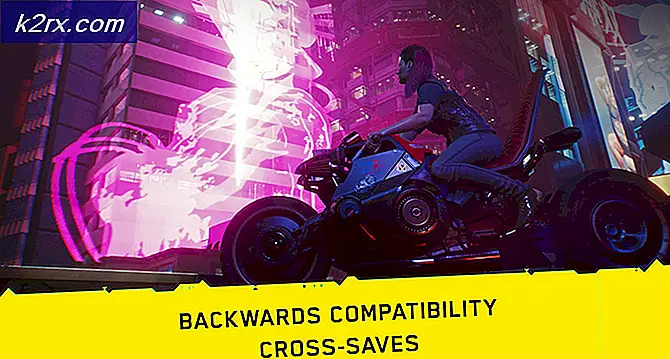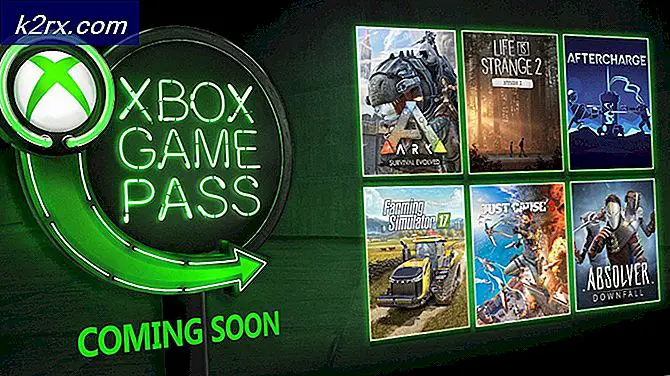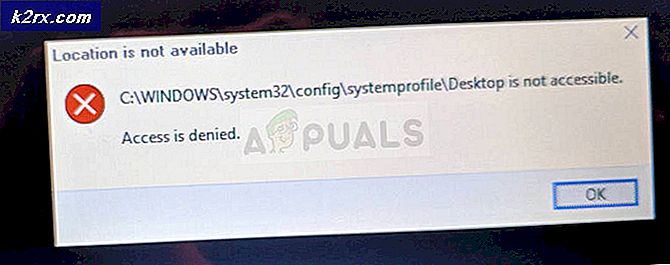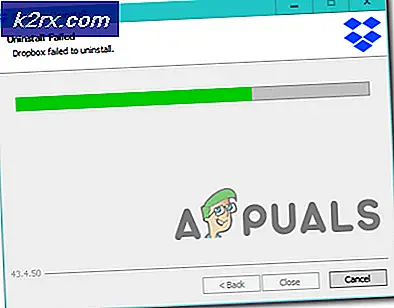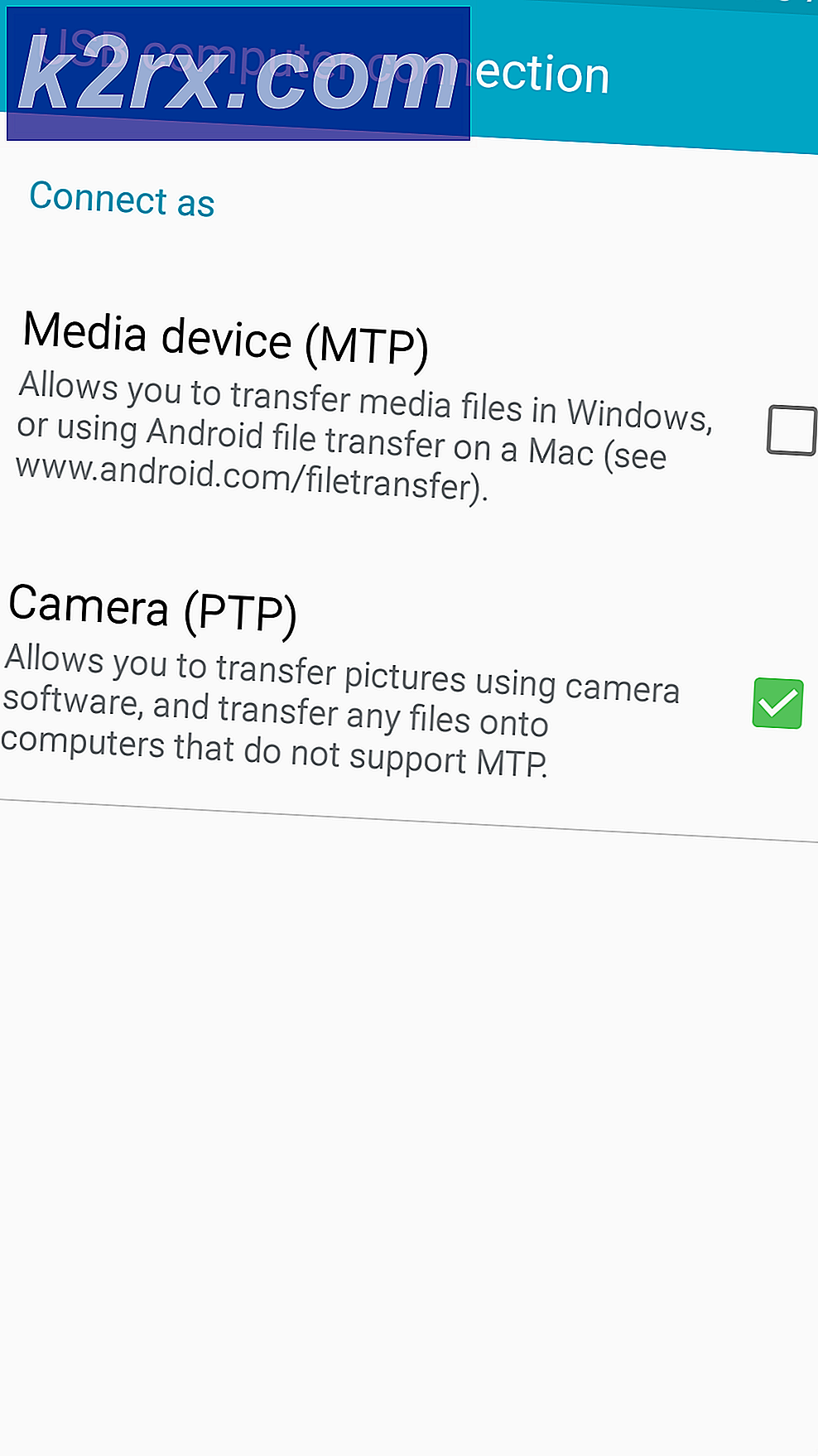Sådan geninstalleres Beats Audio Driver på HP Notebooks og Laptops
Hewlett-Packard, eller bedre kendt som HP, har afsendt ganske få af sine bærbare computere og endda desktops, med lydsoftware kendt som Beats Audio. Beats Audio indeholder lyddriveren til enheden, samt nogle få andre frynsegoder, såsom lydstyrkeregulering, en brugervenlig equalizer osv.
Der er dog en del brugere, der har købt en sådan enhed, men skulle senere slutte med en ren installation af et operativsystem, uanset om det er på grund af en opgradering til en nyere version eller på grund af at formatere OS helt . Når dette sker, tilbyder HP faktisk ikke en klar og enkel måde at geninstallere Beats Audio-softwaren på. Dette bliver en frustrerende, da det med den indbyggede equalizer kan forbedre lydkvaliteten af lyden, der kommer ud af højttalerne, og hvis du er vant til det, lyder lyd uden softwaren tinny. Beats Audio er en forbedret lydcontroller, som giver en dyb, styret bas (subwoofer), samtidig med at der opretholdes en klar lyd. Beats Audio er aktiveret som standard.
For at aktivere Beats Audio, tryk fn + b. Når subwooferen er slukket, vil beats-ikonet få et skråstreg igennem det . PRO TIP: Hvis problemet er med din computer eller en bærbar computer / notesbog, skal du prøve at bruge Reimage Plus-softwaren, som kan scanne lagrene og udskifte korrupte og manglende filer. Dette virker i de fleste tilfælde, hvor problemet er opstået på grund af systemkorruption. Du kan downloade Reimage Plus ved at klikke herHeldigvis er der en måde at få alle disse ting tilbage, så længe du følger metoden nedenfor.
Download den oprindelige lyddriver
Du finder ikke softwaren under Beats Audio-navnet, men hvis du downloader IDT High Definition Audio Driver fra HP, får du det samme.
- Gå til dette link, hvilket er HP's support side.
- Klik på Hent software og drivere, som skal føre dig til en side, hvor du skal indtaste din enhedsmodel eller serienummeret.
- Indtast hvilken information der ikke er nødvendig, og klik på
- Under Operativsystem og Version vælger du, hvad der passer til dig. Sørg for, at du vælger 32-bit eller 64-bit korrekt, alt efter dit specifikke operativsystem.
- Du skal nu se en liste over drivere, der er tilgængelige for din enhed og operativsystem. Klik på Driver-Audio, og IDT High Definition Audio Driver skal vises sammen med en Download- knap til højre. Klik på knappen, og vent på, at downloadet er færdigt.
- Gå til mappen Downloads, og find den installationsfil, du lige har downloadet. Dobbeltklik på det, og følg de instruktioner, som opsætningen giver, indtil du er færdig med installationsguiden.
- Genstart din enhed til sidst, for ændringerne træder i kraft.
Selvom der ikke er en klar opsætning til Beats Audio-softwaren, kan du få det ved at installere IDT High Definition Audio Driver. Dette er noget, som ikke mange brugere kender, og de skyler dermed HP for ikke at give setup til Beats Audio i første omgang. Men hvis du står over for dette problem, skal du bare følge trinene i metoden ovenfor, og du får Beats Audio tilbage på ingen tid.
PRO TIP: Hvis problemet er med din computer eller en bærbar computer / notesbog, skal du prøve at bruge Reimage Plus-softwaren, som kan scanne lagrene og udskifte korrupte og manglende filer. Dette virker i de fleste tilfælde, hvor problemet er opstået på grund af systemkorruption. Du kan downloade Reimage Plus ved at klikke her